Realtekのサウンドチップで、マイクブースとを設定できない場合以下の方法が役に立つかも。
まず、タスクバーのスピーカーマークをダブルクリックか右クリックで「ボリュームコントロールを開く」を選択すると以下のウィンドウが表示されますね。
オプションをクリック
この時点ではトーン調整をクリックすることができません。
そのままプロパティをクリックしましょう。
表示される項目数は違うと思いますが、複数あると思います。そのなかで「Pink」という文字列が含まれるものを選択していきましょう。そしてOKをクリック。
私は念のため「Green」のものも表示させてますが、重要なのは「Pink」です。背面にマイクを接続させているため「Front Pink In」がミュートになってますが、前面から接続されている場合は「Rear Pink In」がミュートになっているはず。使っていない方をミュートにしてください。
「トーン」というボタンが表示されましたね。使っている方の「トーン」ボタンをクリックしてみましょう。
詳細設定が表示されて、初期状態は「マイクブースト」にチェックが入っていないはずなので選択状態にしておきましょう。
マイクブーストとは、マイクから取り込んだ音声を増幅してくれる機能です。まさに今欲しいものですね。
これでマイクの音が大きくなるはず。
念のため、詳細設定を閉じておきプロパティの「Audio Input」を表示。
すべて選択されていることを確認したらOK
録音コントロールの音量が最大になっていることを確認します。
これで作業は終了です。サウンドレコーダーでもフリーソフトでもマイクから録音してみてください。音が大きくなっているはず!

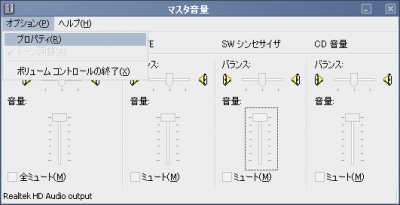


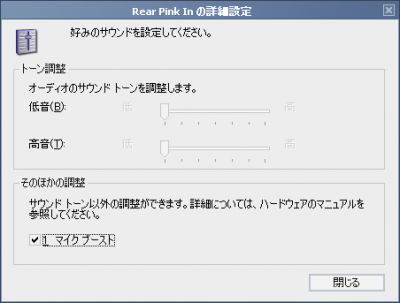
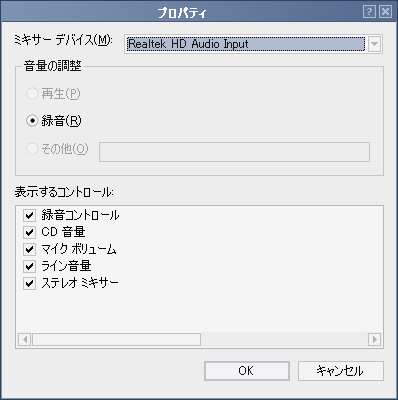


コメント